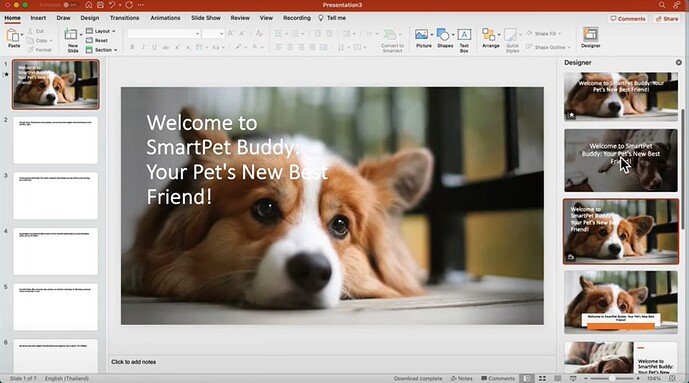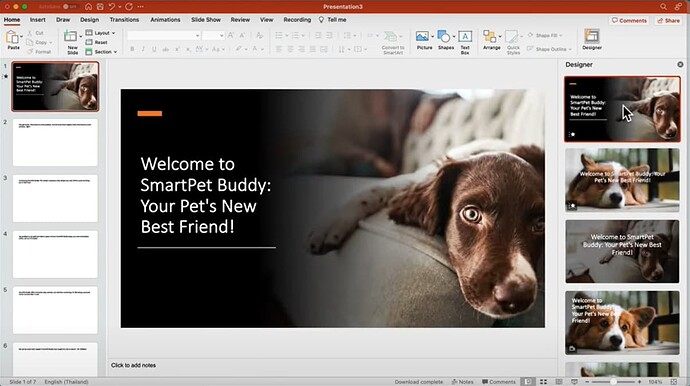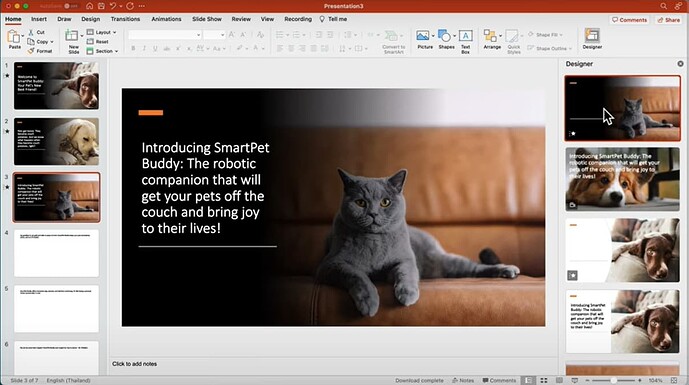Vous souhaitez créer une présentation PowerPoint époustouflante sans passer des heures cubes à les concevoir ? Dans cet article, je vais vous montrer comment utiliser ChatGPT et Visual Basic for Applications (VBA) pour simplifier ce processus et obtenir des résultats exceptionnels. Ne perdons pas de temps, plongeons directement dans le vif du sujet !
Étape 1 : Allez sur ChatGPT et demandez une esquisse
La première étape consiste à vous rendre sur la plateforme ChatGPT. Là, vous allez demander à ChatGPT de créer une esquisse pour votre présentation PowerPoint. Par exemple, vous pouvez lui demander de créer une page client pour un produit fictif appelé « Smart Pet Buddy », en spécifiant que vous voulez un maximum de sept diapositives.
Voici un exemple de prompt pour ChatGPT:
Vous êtes un entrepreneur qui a inventé SmartPet Buddy : un compagnon robotique pour animaux de compagnie qui offre des jeux interactifs, de l'exercice et une surveillance, gardant les animaux divertis et actifs même lorsque leurs propriétaires sont absents.
Un vrai plaisir pour toute la famille... y compris vos meilleurs amis.
Rédigez les grandes lignes d'un diaporama pour présenter ce produit étonnant à des clients potentiels. Dites-leur à quel point leur vie sera passionnante avec SmartPet Buddy à la maison.
Concentrez-vous davantage sur les avantages que sur les fonctionnalités.
Dites à votre public ce que le produit lui apporte et ce qu'il signifie pour lui dans sa vie plutôt que ce qu'il est en listant fonctionnalité après fonctionnalité.
N'utilisez pas plus de 7 diapositives dans cette présentation.
ChatGPT répondra rapidement à votre demande en générant un plan pour votre présentation. Dans notre exemple, le plan comprend une introduction, le problème à résoudre, la solution proposée, les avantages pour les propriétaires d’animaux de compagnie, les caractéristiques du produit, des témoignages et enfin un appel à l’action.
Étape 2 : Demandez à ChatGPT de générer le code VBA associé
Maintenant que vous avez votre plan, laissons la magie opérer. Demandez à ChatGPT de rédiger le code VBA qui va créer les diapositives PowerPoint de votre présentation. Vous pouvez même préciser le ton de votre présentation par exemple que vous souhaitez que le contenu soit humoristique et un peu fantaisiste pour attirer l’attention de votre public.
N’oubliez pas de demander à ChatGPT de ne pas sauvegarder la présentation ni de fermer PowerPoint automatiquement, au cas où vous auriez des préférences spécifiques. Le code VBA généré par ChatGPT sera facile à comprendre, même si vous n’êtes pas un développeur. Il vous suffira de copier ce code et de l’utiliser dans PowerPoint comme je vais vous montrer.
Voici un exemple de prompt ChatGPT:
Écrivez maintenant le code VBA pour créer les diapositives PowerPoint pour ce pitch.
Ajoutez du contenu humoristique et fantaisiste pour refléter à quel point le produit est amusant.
N'enregistrez pas la présentation et ne fermez pas PowerPoint.
Étape 3 : Intégrez le code VBA dans PowerPoint
Maintenant, ouvrez votre application PowerPoint. Pour ouvrir l’éditeur Visual Basic, rendez-vous dans le menu Outils, puis Macros, et sélectionnez l’éditeur Visual Basic. Sur Windows, vous pouvez également maintenir la touche ALT enfoncée tout en appuyant sur F11 pour accéder à l’éditeur.
Une fois dans l’éditeur Visual Basic, collez simplement le code que ChatGPT a généré dans un module. Vous pouvez insérer un module en faisant un clic droit sur le panneau du projet et en sélectionnant « Insérer un module ». Vous pouvez également cliquer sur l’icône en haut à gauche qui dit « Insérer un module » lorsque vous la survolez.
Ensuite, exécutez le code en cliquant sur le bouton « Exécuter la macro » ou en le sélectionnant dans le menu. En quelques instants, votre présentation PowerPoint avec les sept diapositives que vous avez demandées sera générée.
Étape 4 : Utilisez le concepteur de diapositives
Maintenant que vous avez votre présentation, passons à l’étape finale de mise en forme pour créer des diapositives vraiment superbes. PowerPoint dispose d’un concepteur de diapositives basé sur l’intelligence artificielle qui peut analyser le texte de vos diapositives et vous proposer des designs appropriés, parfois même avec des images ou des animations.
Il vous suffit de sélectionner une diapositive, d’ouvrir le concepteur et de choisir le design qui vous convient le mieux parmi les nombreuses options disponibles. En quelques clics, vous obtiendrez une présentation professionnelle et attrayante.
L’utilisation judicieuse de ChatGPT et de VBA vous permet de créer des présentations PowerPoint remarquables de très bonne qualité. Cette astuce va révolutionner votre travail et votre productivité. Vous pouvez ainsi obtenir des résultats professionnels en un rien de temps, tout en captivant votre public grâce à des diapositives percutantes.
N’hésitez pas, essayez cette méthode et explorez les différentes options de conception offertes par PowerPoint pour obtenir des résultats encore plus impressionnants. Et si cette astuce vous a plu, inscrivez vous au ForumIA pour d’autres informations et conseils passionnants sur l’intelligence artificielle. Bonne création de présentations PowerPoint !
Si vous êtes passionné par l’intelligence artificielle et souhaitez explorer davantage les possibilités qu’elle offre, n’hésitez pas à partager vos expériences, poser des questions ou discuter de vos propres astuces sur ce forum. La communauté de l’IA est un endroit idéal pour échanger des idées et des connaissances.
Alors, qu’attendez-vous ? Mettez en pratique ces conseils, partagez vos réussites et élargissez votre expertise en intelligence artificielle avec d’autres passionnés. Ensemble, nous pouvons continuer à repousser les limites de ce domaine passionnant. Rejoignez la conversation dès maintenant et faites briller votre intelligence artificielle !"